Как да добавите текстура на кожата

Здравейте скъпи приятели, аз продължавам темата "Photoshop урок по GIMP» и този път офертата отново много интересен урок за наслагване на текстурата на кожата на човека.
За този урок ще се наложи следните изображения

2. Образът на каменни текстури

Стъпка 1: елемент на меню "Файл - Отваряне като слоеве ..." се отваря по-горе изображения.
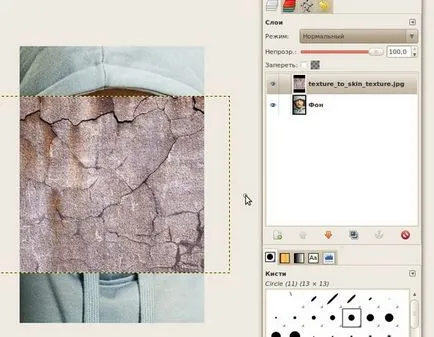
Стъпка 2. Отразяване на горния слой с текстурата вертикално през команда "Layer - Преобразуване - Вертикално" и задайте непрозрачността на слоя 50%
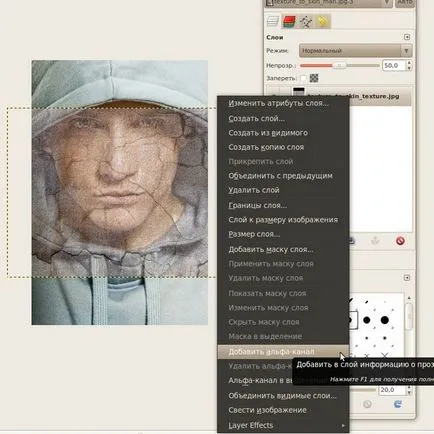
Съвет! В същото етап, е желателно да се добави алфа канал слой с текстура. За да направите това, щракнете с десния бутон върху слоя и от падащото меню изберете "Добавяне на алфа канал"
Стъпка 3. С помощта на "Move" текстурата Движете инструмента нагоре леко
Стъпка 4. Промяна на горния слой на "Multiply" и непрозрачността да достави 80%
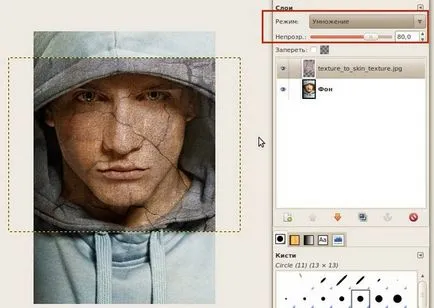
Стъпка 5: След това се скрие видимостта на най-горния слой, като кликнете върху иконата на окото до слой.

След това изберете функцията "Свободен Избор" и извади лицето на младия мъж
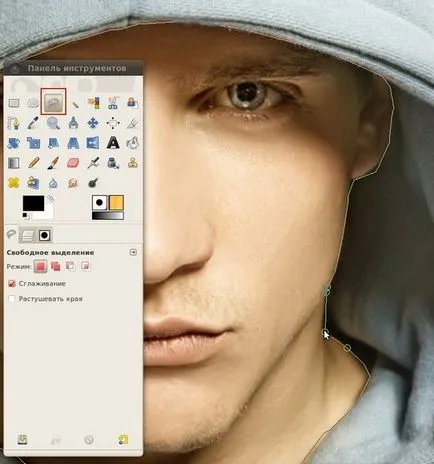
Стъпка 6: Затваряне натиснат клавиша Ctrl на клавиатурата, включете се обгради двете очи

Съвет! За да смените бързо скалата може да се използва затяга Ctrl + ключ колелцето на мишката. Както можете да видите, обиколи очи изваждат от общото разпределение в предишната стъпка
Стъпка 7: Изпълнение на командата "Избор - Обръщане".
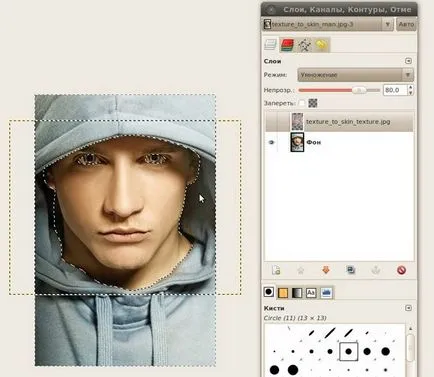
Тогава "Избор - Перо" и въведете стойността от 10 пиксела.

След това включете видимостта на текстура слой. И натиснете дел на клавиатурата, като в същото време ние се отстрани излишъка текстура се простира отвъд границите на лицето.
Премахнете отметката от "Маркирайте - Премахване"
Стъпка 8: Сега трябва да добавите малко заточване с камък текстура слой, за да направите това, изберете Tools "Инструменти - Рисуване - Рязкост" със следните параметри и извършиха няколко пъти в текстура, като щракнете с левия бутон на мишката.
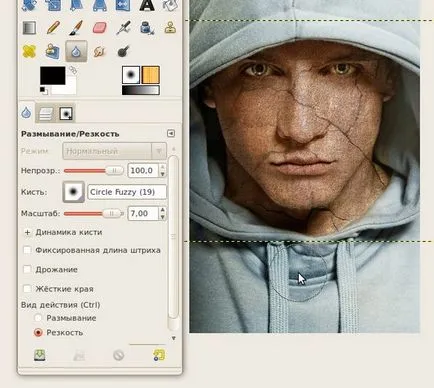
Стъпка 9. В следващата стъпка можете да добавите поле облечени млади мъже. За да направите това, изберете фоновия слой в стека на слоевете (което го прави активен), изберете инструмента "Sharpen / Blur" и прекарват повече време в дрехите.
Стъпка 10. Сега трябва да добавите цвят. Върнете се на слоя с текстурата. Извършване на слоя "- Прозрачност - разпределение Alpha канал" действие. На следващо място, нов слой "слой - слой Създаване"
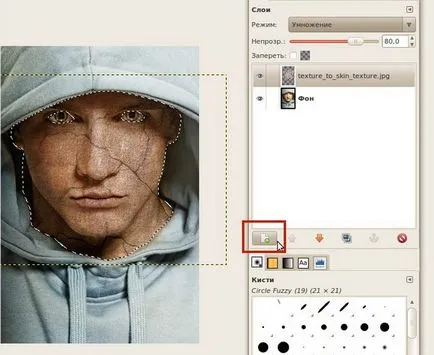
И попълва (пълнене) разпределението на тъмен цвят # 331e01.

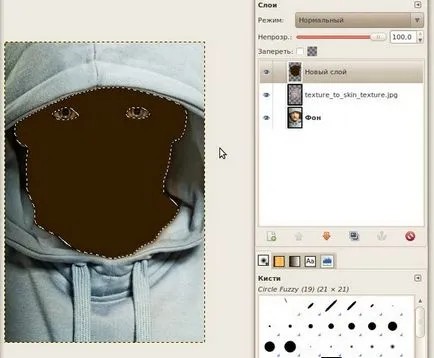
След това извадете селекция и задайте режима на смесване - "Tone"
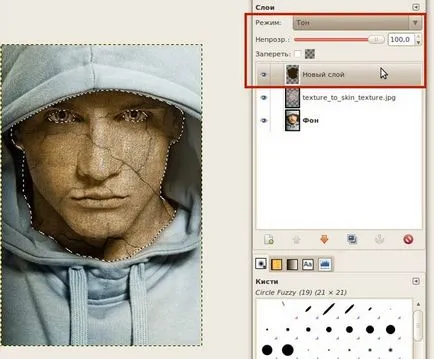
Стъпка 11. Накрая добавете студена сянка урок лицето. Осъществяване на активния слой с текстурата на камък. След това изберете инструмента "овална селекция", да направите избор, както е показано на фигурата. След това изберете командата "Избор - Перо" и параметър диск 100 Pixley.
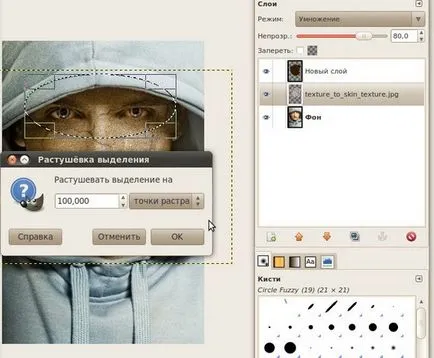
След това изберете инструмента "цвят - Тонизиращ" и въведете стойността
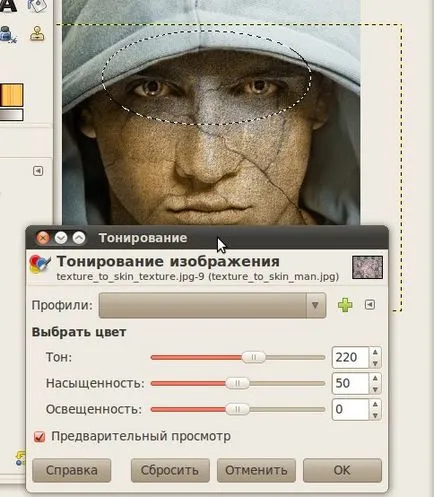
Стъпка 12. В последната стъпка, трябва да добавите в размер на текстура на този инструмент, изберете "Облекчете / Zatemenie" и лечение на лицето. Показах зелени площи, където трябва да се облекчи. и по-тъмно червено. Опитайте го, ако не ми харесва, винаги можете да проследите коментарите спомена действие или команда, като натиснете Ctrl + Z.
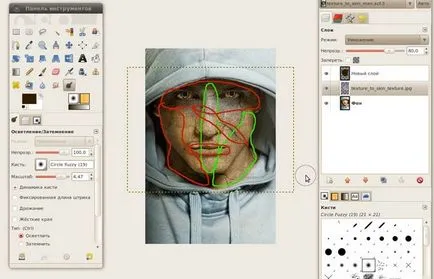
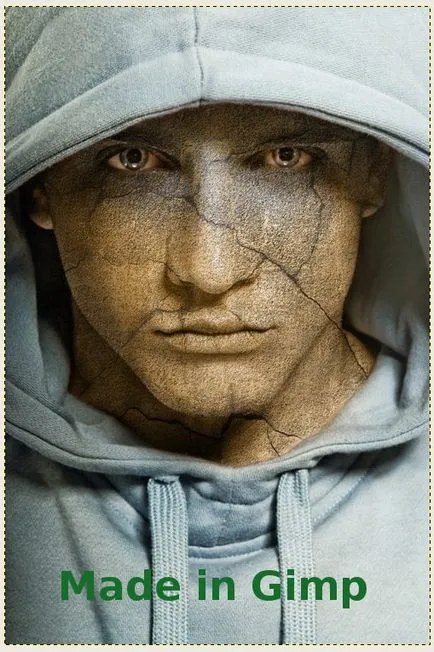
Моля, оценете тази статия, като кликнете върху звездите по-долу:
Антон, следвах си водач и аз съм като проблем на този сайт
"След това, включете видимостта на текстура слой. и
Натиснете дел бутон на клавиатурата, докато ние
Отстранете излишната текстура се простира отвъд лицето на границата. "
Чрез натискане на бутона дел аз се отстраняват обратното е това, което трябва да остане,
и това, което трябва да остане изключен.
Защо? Как да се определи?